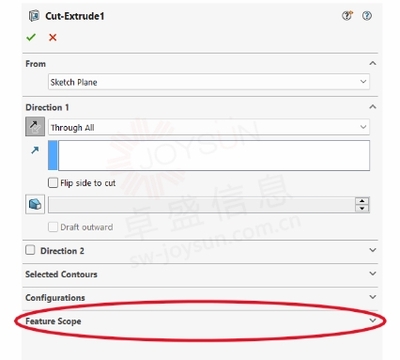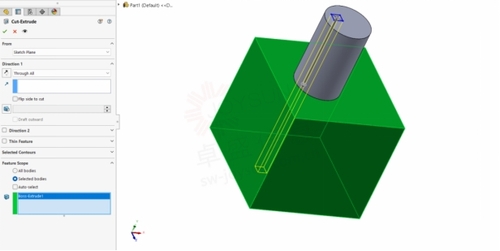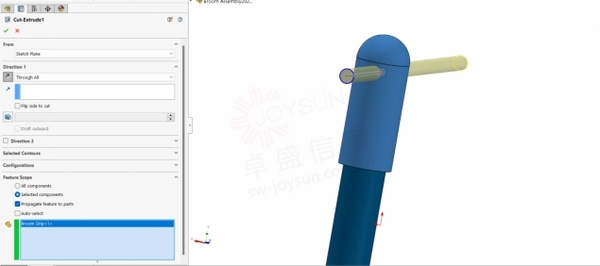了解SOLIDWORKS 功能范围
了解SOLIDWORKS 功能范围
文章来源:SOLIDWORKS代理商-卓盛信息
创建模型时,我们经常使用许多功能来帮助我们实现想要创建的模型。SOLIDWORKS中的许多基于特征的命令在特征 PropertyManager 中都有附加选项,使我们能够进一步定义该特征的范围。让我们花一些时间重点关注可用于某些基于特征的命令的 SOLIDWORKS 特征范围选项。购买SOLIDWORKS
SOLIDWORKS 中许多特征中的特征范围工具将允许您指定为所需特征选择哪个或哪些实体。当您只希望多实体零件或装配体的特定区域受到这些更改的影响时,这非常有用。
在哪里可以找到SOLIDWORKS 功能范围
功能范围区域将出现在您要完成的特定功能的属性管理器中,如下所示,此示例带有剪切拉伸。
SOLIDWORKS 特征范围在剪切拉伸属性管理器中以红色圈出
当您展开此区域时,您将看到一些主要选项,并且根据您的选择,将激活其他选项。您将看到的主要两个选项是“全部”和“选定的[实体或零部件]”,分别取决于您是否位于多实体零件或装配体中。
通过选择选项“所有[实体或组件]”,每次特征重新生成时,所做的修改将受到模型内所有实体或组件的影响。如果将新的实体或组件添加到与特征相交的模型中,则会重新生成新的实体/组件以包含该特征。SOLIDWORKS官网
列出的下一个选项是选定的[实体或组件]。通过启用此选项,SOLIDWORKS 将提供一些附加选项供您选择,具体取决于您是否位于多实体零件或装配体中。
SOLIDWORKS 多实体零件中的特征范围
在多实体零件中,选择选定实体时启用的下一个选项 是自动选择复选框,以及指示将受到影响的实体的区域。如果启用自动选择,它将选择并处理所有相关的相交部分,并且仅重新生成这些实体,而不是整个模型。如果取消选择自动选择复选框,则您将在零件的图形区域中选择要受影响的实体。这些实体将突出显示并显示在“影响实体”框中。
SOLIDWORKS 装配体中的特征范围
对于装配体文件,您将看到与多实体零件相同的选项,以及附加选项“将特征传播到零件”。
当启用“所有”或“选定”组件时,可以选择此选项。启用“将特征传播到零件”选项后,您将看到单个零件文件以及整个装配体中包含相同的特征。如果您不希望对单个零件文件进行修改,例如其他装配体中的零件文件或在其他地方使用的零件文件,则取消选择此选项是最好的方法。正版SOLIDWORKS
在装配体中选择选定零部件时的另一个注意事项是,如果您向装配体添加新零部件,并且希望该特征影响新零部件,请右键单击该特征并选择“编辑特征”。然后,您可以添加要受影响的附加组件。如果添加新组件,该功能不会自动影响该组件。
选定的零部件被选中,在图形区域中以蓝色指示该零部件
通过“特征范围”选项,您可以更好地控制模型,并帮助创建非常高效的工作流程,以将特征添加到多个实体。
一如以往,谢谢阅读,快乐阳光!——SOLIDWORKS代理商(SOLIDWORKS 2024)